? Perfekte Quellen + Literaturverzeichnis
Zitation prüfenZitieren
Weitere Themen
- Anleitungen + Beispiele
- Bachelorarbeit
- Masterarbeit
- Dissertation
- Hausarbeit
- Seminararbeit
- Studienarbeit
- Praktikumsbericht
- Facharbeit
- Essay
- Report (Bericht)
- Kommentar
- Gutachten
- Hilfe für Akademiker
- Schneller Lernen
- Studium Klausuren
- Wissenschaftliches Schreiben
- Wissenschaftliches Poster
- Abbildungen & Tabellen
- Methodik
- Richtig Zitieren
- Plagiate vermeiden
- Richtig Zitieren
- APA 6 und 7
- Harvard zitieren
- IEEE zitieren
- Lexikon
- Experten-Ratgeber (Gratis E-Books)
- Begriffe Studium A – Z
- Geschäftsunterlagen nach DIN
- Groß- und Kleinschreibung
- Experten helfen dir 🎓
- Bücher + Kurse
- Thesis-Start-Coaching
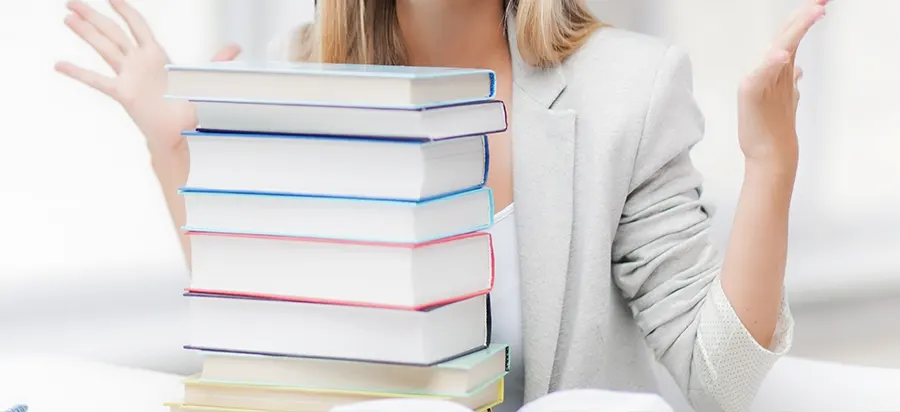
Aufl. Abkürzung in der wissenschaftlichen Zitation
Die Abkürzung Aufl. steht für Auflage und wird im Literaturverzeichnis von wissenschaftlichen Arbeiten geführt.
Die Erstausgabe einer beispielsweise Monographien erscheint stets in der 1. Auflage. Eine Bearbeitung wird dann als 2. Auflage bezeichnet.
In Einzelfällen werden auch Auflagen überarbeitet. Die Bezeichnung lautet demnach „erweiterte Auflage“ oder „überarbeitete Auflage“.
Inhaltsverzeichnis
Was bedeutet die Abkürzung Aufl.?
Im Literaturverzeichnis wird die Auflage, sofern die biografisch angegeben, immer mit angegeben.
Hierbei wird unterschieden zwischen:
- 1. Aufl.
- erw. Auflage 1 (für erweiterte Auflage, das Werk wurde somit ergänzt)
- überarb. Auflage 1 (für überarbeitete Auflage, das Werk wurde geändert)
Beispiel Aufl. im Literaturverzeichnis
Ehrmann, H. (2002). Kompakt-Training Balanced Scorecard (2. Aufl.). Kompakt-Training praktische Betriebswirtschaft.
An diesem Beispiel ist gut zu sehen, dass es sich um eine 2. Auflage handelt. Die Erwähnung im Literaturverzeichnis ist insofern wichtig, da der gleiche Autor im selben Jahr möglicherweise auch die 1. Aufl. veröffentlicht hat. Somit ist immer eine eindeutige Zuordnung möglich.
1a-Studi-Tipp: Wenn du dir unsicher mit deiner Zitation und im Literaturverzeichnis bist, kannst du die Hilfe von 1a-Studi in Anspruch nehmen.


